サーバーキャッシュ
弊社では、サーバーサイドでサイトキャッシュ(別名フルページキャッシュ)を実装、管理しています。このため、一般的なキャッシュプラグインのインストールは不要です。
サーバーキャッシュは、ウェブページの生成されたHTMLコンテンツを保存し、繰り返しの処理を省略することで、配信を高速化します。しかし、リアルタイムデータを必要とするECサイトの決済ページのような動的なページはキャッシュされません。
キャッシュの有効期限はデフォルトで24時間ですが、有効期限を変更したり、手動でキャッシュをクリアしたりすることができます。MyKinsta、WordPress管理画面、またはWP-CLIを使用して手動でキャッシュをクリアする場合は、10秒につき1リクエストに制限されます。
弊社キャッシュの詳細についてはこちらをご覧ください。
サーバーキャッシュの有効期限
キャッシュの有効期限はデフォルトで24時間ですが、必要に応じて延長することができます。有効期限を変更するには、以下の手順に従ってください。
- MyKinstaにログインし、「WordPressサイト」>(サイト名)>「キャッシュ」に移動し、「サーバーキャッシュ」タブを開きます。

キャッシュ画面でサーバーキャッシュの有効期限を変更 - 「キャッシュの有効期限を変更する」を選択して、表示されるポップアップウィンドウで任意の期間を選択して、「有効期限を変更する」をクリックします。

キャッシュの有効期限を選択
これにより、サーバーキャッシュとエッジキャッシュの有効期限が変更されます。頻繁に更新されないサイトでは、有効期限を延ばすことでパフォーマンスが向上します。
MyKinstaでキャッシュをクリアする
MyKinstaの「WordPressサイト」画面からステージング環境を含む1つまたは複数のサイトのサーバー、CDN、およびエッジキャッシュを同時にクリアすることができます。Redisアドオンをご利用の場合は、Redisオブジェクトキャッシュもクリアされます。
各サイトの左側にあるチェックボックスを使用して、キャッシュをクリアするサイトを閃内部接続カウします。右上に出現する「操作」ドロップダウンをクリックして、「キャッシュのクリア」を選択します。
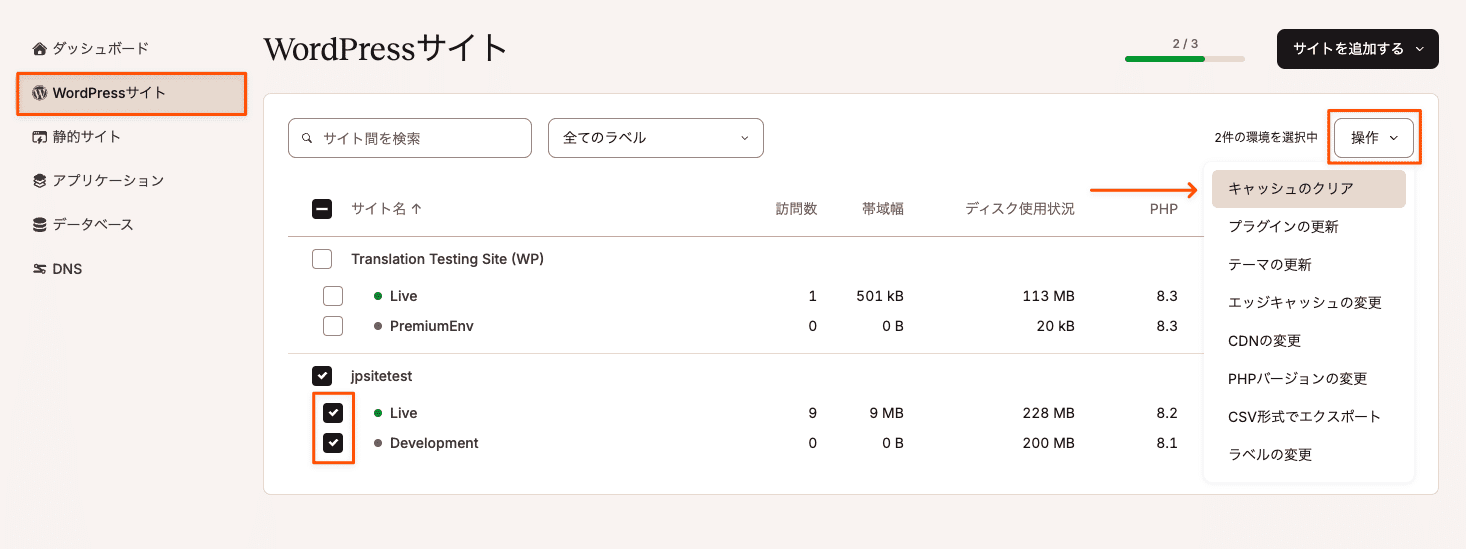
クリアしたいキャッシュの種類を選択し、「キャッシュをクリア」をクリックします。
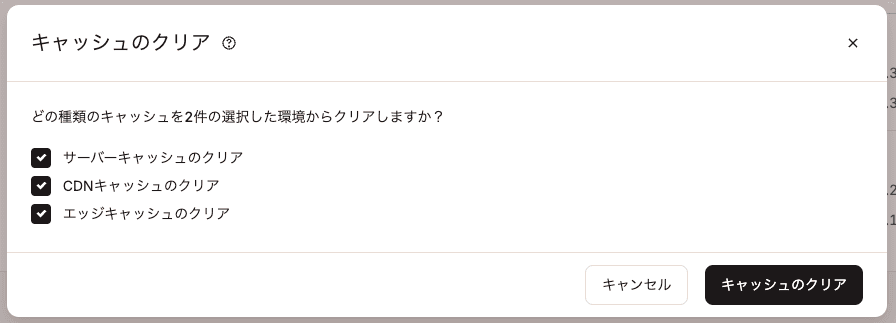
キャッシュのクリアが完了すると、その旨を伝えるメッセージが表示されます。
また、「WordPressサイト」>(サイト名)>「キャッシュ」画面に移動し、「サーバーキャッシュ」タブの「キャッシュをクリアする」をクリックして、単一サイトのサーバーキャッシュをクリアすることもできます。エッジキャッシュを利用している場合は、あるいはRedisキャッシュアドオンを利用している場合は、それぞれエッジキャッシュおよびRedisキャッシュもクリアされます。ただし、静的アセット(画像、CSSファイル、JavaScriptファイルなど)をキャッシュするCDNキャッシュはクリアされません。CDNキャッシュをクリアするには、、「WordPressサイト」>(サイト名)>「キャッシュ」画面に移動し、「CDN」タブでキャッシュを別途クリアしてください。
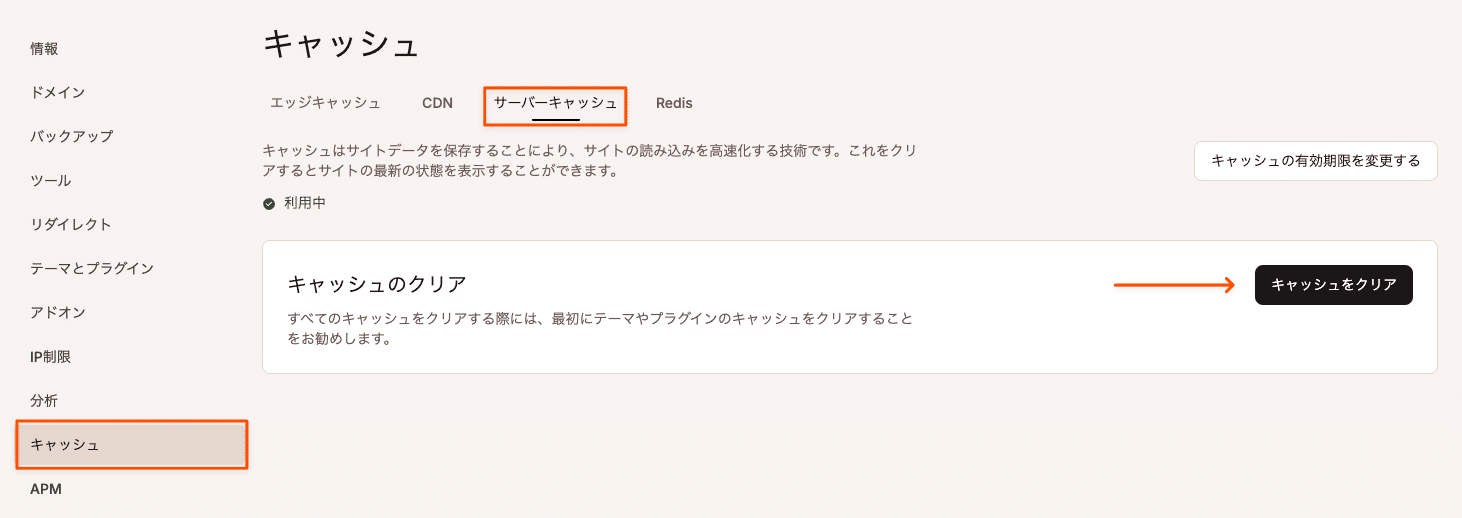
WordPress管理画面でキャッシュをクリアする
Kinsta MU(Must-Use)プラグインは、お客様のすべてのサイトにデフォルトでインストールされます。このプラグインはサーバーレベルで動作するため、一般的なキャッシュプラグインは不要です。WordPress管理画面のツールバーから以下のキャッシュをクリアすることができます。
- すべてのキャッシュ
- サイトキャッシュ(別名フルページキャッシュ)
- オブジェクトキャッシュ
- CDNキャッシュ
加えて、投稿やコメントが公開または更新された際の自動パージ設定も管理可能です。
サイトキャッシュを管理またはクリアするには、WordPressの管理画面にログインします。
サイト全体のキャッシュをクリアするには、画面右上にあるツールバーの「Clear Cache」をクリックします。
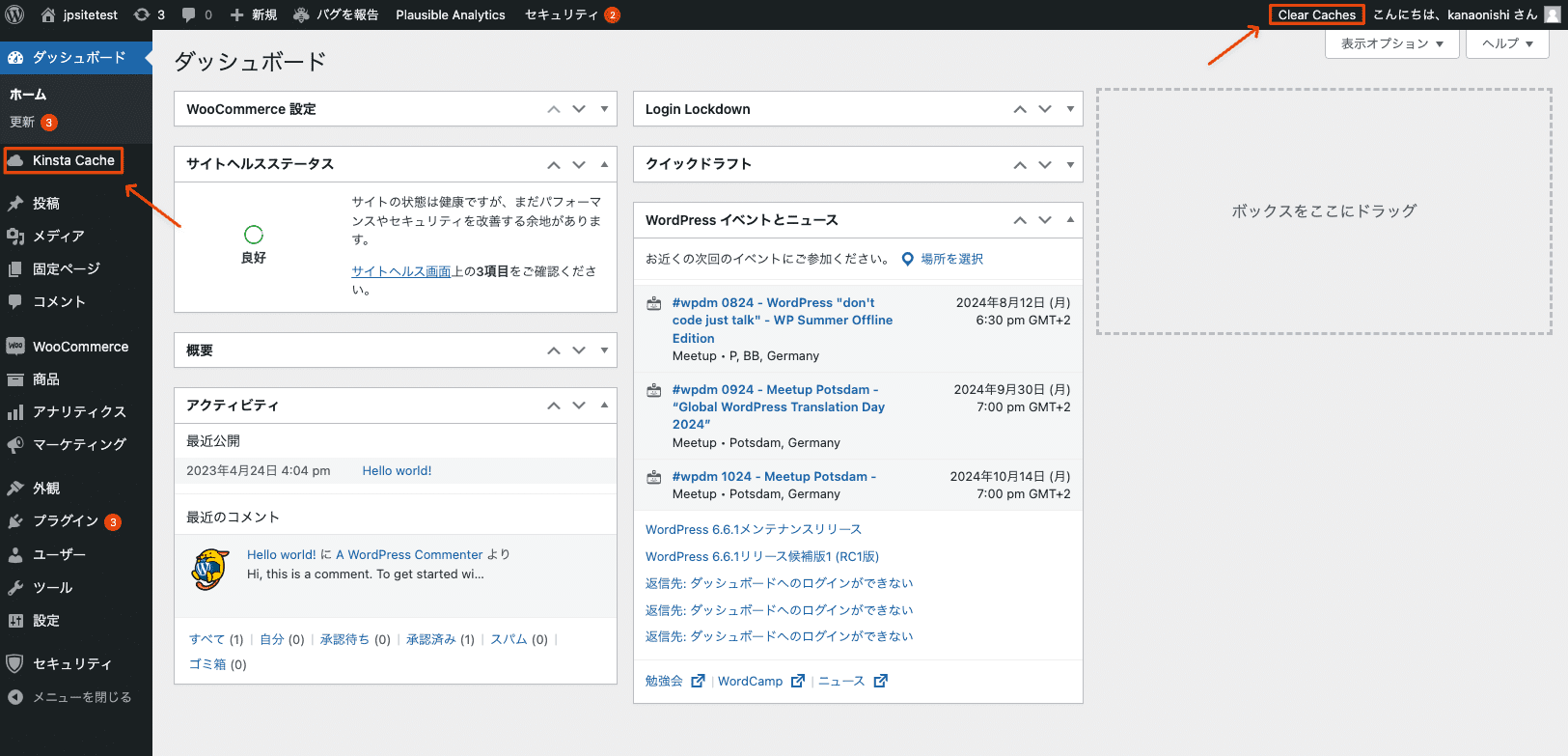
自動パージ設定(サイトに変更を加えた際に特定のURLまたはパスのキャッシュを自動的にクリアする)は、Kinsta MUプラグインの設定ページで行うことができます。
左サイドバーの「Kinsta Cache」をクリックし、更新時にパージしたいURLを追加します。詳細についてはこちらをご覧ください。
- エッジキャッシュをご利用の場合、Kinsta MUプラグインでキャッシュをクリアすると、エッジキャッシュもクリアされます。
- 弊社CDNをご利用の場合、Kinsta MUプラグインでキャッシュをクリアすると、CDNキャッシュもクリアされます。
WP-CLIでキャッシュをクリアする
SSHでサーバーに接続し、サイトのドキュメントルートに移動します。
cd publicKinsta MUプラグインがサイトにインストールされている場合、以下のコマンドでフルページキャッシュとエッジキャッシュ(有効な場合)をクリアできます。
wp kinsta cache purgeCDNキャッシュをクリアするには、以下のコマンドを使用します。
wp kinsta cache purge --cdnエッジキャッシュをクリアせず、サイトキャッシュだけをクリアするには、--siteフラグを追加します。
wp kinsta cache purge --siteすべてのキャッシュをクリアするには、--allフラグを追加します。
wp kinsta cache purge --all以下のコマンドでSSHを終了します。
quit